2023-07-20 331
什么是HP ePrint云打印相信不少小伙伴还是不太了解的,就是给自己的打印机发送一封邮件,打印机就会自动打印出邮件中的附件,这就是云打印技术,惠普打印机DeskJet2700怎么使用HPePrint云打印功能?下文就是惠普打印机使用HPePrint云打印功能教程,一起看看去吧。
邮箱远程打印,使用云打印几乎可以在任何地方打印。
工作原理就是通过HP服务器为打印机分配一个电子邮箱地址。
您只需要发送一封包含需要打印文档的电子邮件到打印机邮箱地址即可完成打印。
使用HP ePrint(云打印)的前提是打印机连接到网络。
在打印机面板上按一下信息键,打印打印机信息页。
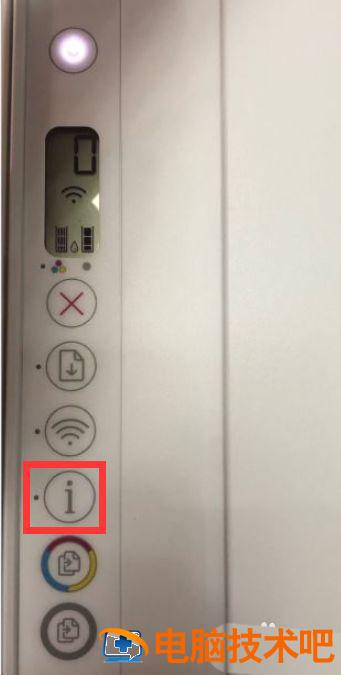
在打印机信息页上即可看到打印机的IP地址及打印机PIN码。

打开浏览器在网址栏中输入打印机IP地址,访问打印机EWS管理页面,由于EWS有账号和密码所以需要点击右上角的登录,账户默认为admin,密码为刚刚打印机信息页上的PIN码。

登陆完成后,点击Web服务。

在Web服务设置中找到HP ePrint点击打开。

等待连接服务器。

连接成功后,点击Web服务菜单中的打印信息页,点击打印信息页,打印信息表需要一定时间连接服务器请等待1-2分钟,如未打印可以再次点击打印信息表尝试。

打印Web信息表内容如下图,可以看到打印机的电子邮件地址。

如只需正常使用是不用创建账户的,可直接登录使用的邮箱,收件人填写打印机的邮箱地址,再添加需要打印的附件文档,点击发送即可。

之前设置如果勾选了邮件回执会收到服务器自动回复的邮件,等待打印完成即可。一般来说会先打印邮件正文内容再打印添加的附件。

注意事项:由于是通过云服务器打印,相比电脑直接打印会有较多的限制,请查看以下使用说明后再使用云打印功能。

注意:
邮件地址不要设置得太简单,比如本文中的[email protected],很容易被垃圾邮件攻击。
下班时,应当关闭打印机,或者只放少量的纸,可以减少被攻击时的损失。
惠普云打印服务支持谷歌云打印,但在中国大陆由于众所周知的原因,基本上不能使用。
以上就是HP DeskJet 2700系列使用HP ePrint打印的技巧,希望大家喜欢哦。
原文链接:https://000nw.com/19865.html
=========================================
https://000nw.com/ 为 “电脑技术吧” 唯一官方服务平台,请勿相信其他任何渠道。
系统教程 2023-07-23
电脑技术 2023-07-23
应用技巧 2023-07-23
系统教程 2023-07-23
软件办公 2023-07-11
软件办公 2023-07-11
系统教程 2023-07-23
软件办公 2023-07-12
软件办公 2023-07-12
软件办公 2023-07-12
扫码二维码
获取最新动态
